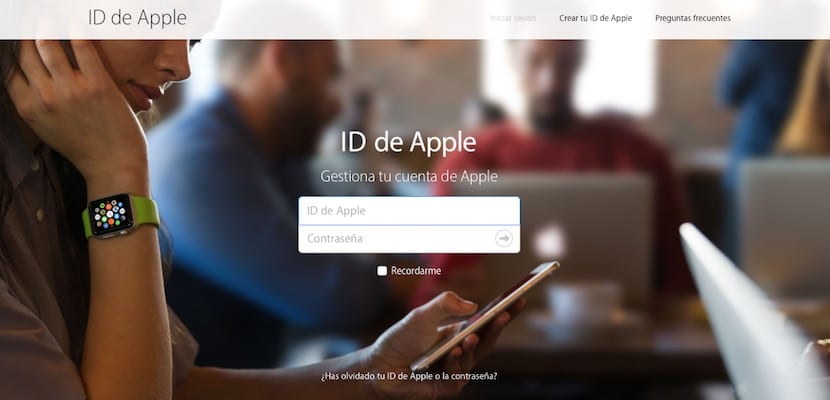
Вече ви разказахме за предполагаемата група хакери, която твърди, че притежава над 600 милиона акаунта в iCloud, и която заплашва да изтрие данните от тези акаунти, ако Apple не плати „откуп“. Въпреки че самата компания отрече, че нейните акаунти са хакнати, тя не може да гарантира, че е имало друг акаунт на друга услуга извън нея и по този начин те са успели да получат данните за достъп до iCloud. Изправени пред всички тези новини, най-добре е да се уверите и да се възползвате от тях, за да подобрите сигурността на нашите акаунти. Обясняваме стъпка по стъпка как да се уверим, че данните ни в iCloud са безопасни и какво да направим, ако не са.
Не използвайте същите данни за други акаунти
Изглежда, че тези хакери са получили данните за вход точно по този начин. Всеки експерт по сигурността препоръчва да не се използват едни и същи данни за достъп във всички наши акаунти, нещо странно е това, което правят по-голямата част от хората. Едно потребителско име и парола за всички наши услуги е удобно и лесно, но е всичко друго, но не и сигурно, тъй като ако например акаунтът ни в Yahoo е компрометиран и имаме същите данни за достъп като в iCloud, последният също ще е паднал.
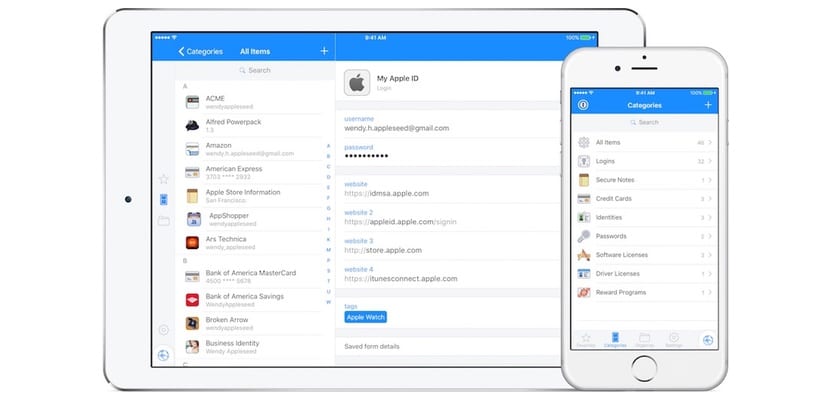
Приложения като 1Password или същия iCloud ключодържател, който се интегрира в iOS и macOS, са перфектни решения, така че всеки акаунт има своя собствена парола, независимо от останалите. Така че, ако получат данните от нашия акаунт във Facebook, те също няма да разполагат с тези от GMail, iCloud и Twitter. Това е една от най-основните препоръки да започнем да увеличаваме сигурността на нашите акаунти.
Активирайте двуфакторно удостоверяване
Допълващо предишната мярка (не я замества) е двуфакторното удостоверяване. Това е мярка за сигурност, която гарантира това Дори ако някой получи вашето потребителско име и парола за iCloud, той няма да може да влезе в акаунта ви, тъй като ще е необходимо одобрение от друго устройство, което сте конфигурирали като „Доверено устройство“. В Apple това работи с помощта на 6-цифрен код, който се изпраща на тези устройства, които сте конфигурирали в акаунта си, когато се опитате да получите достъп до iCloud от всеки браузър, добавите акаунта си към устройство или се опитате да промените паролата.

Двуфакторното удостоверяване може да бъде активирано от вашия акаунт в Apple използване на всеки браузър или от вашето iOS устройство в рамките на опциите за сигурност на вашия акаунт в iCloud. В тази статия имаме напълно подробна процедура за активирането му.
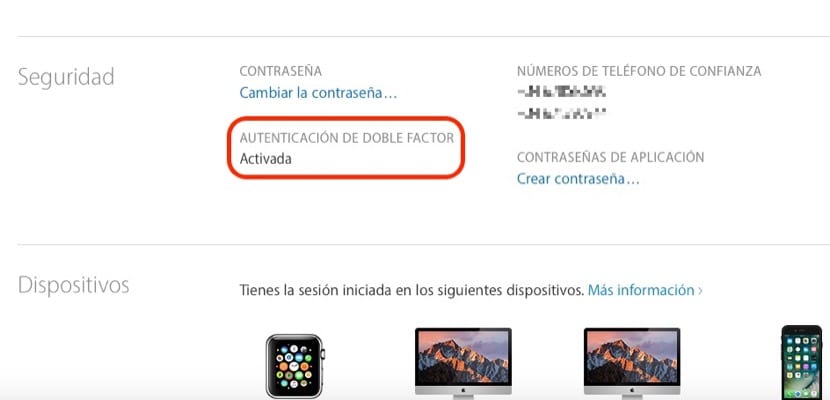
Бъдете много внимателни с двустепенната проверка, която беше предишният метод за сигурност и вече е остаряла. ДА СЕуверете се, че сте активирали двуфакторно удостоверяване, а не потвърждаване в две стъпки. За да направите това, отворете вашия акаунт в iCloud на адрес https://appleid.apple.com/ и погледнете раздела, който сме включили в изображението.
Проверете устройствата, регистрирани във вашия акаунт

Тъй като двустепенната проверка на Apple изпраща пароли до регистрираните ви устройства, важно е да проверите какви са те. Всички наши устройства, свързани с нашия акаунт в iCloud, се показват в същата връзка, която посочихме преди, в долната част на главния екран. Ако има такъв, който вече нямаме и той продължава да се показва в това меню, трябва да го премахнем от акаунта, за да не може повече да получава тези кодове за сигурност.
